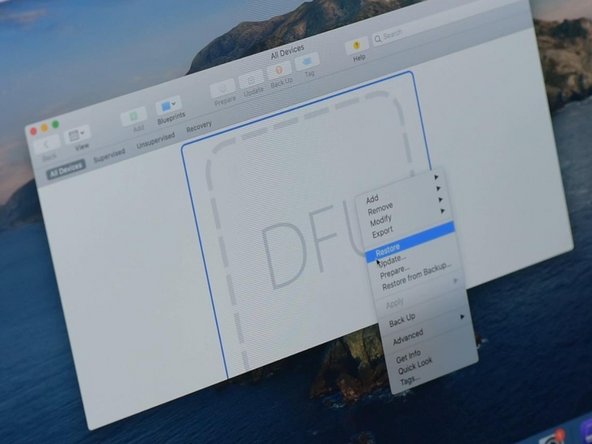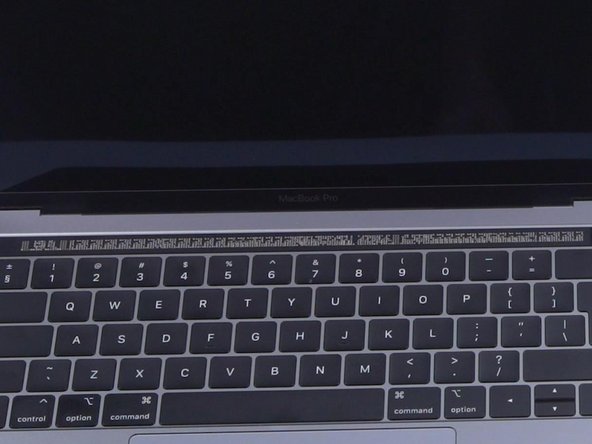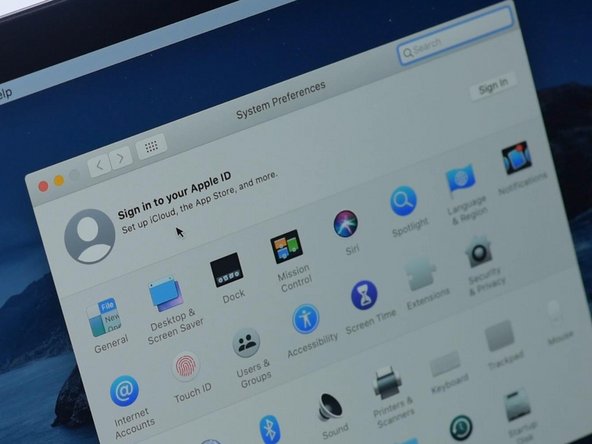Einleitung
Bei der täglichen MacBook-Reparatur kommt es häufig vor, dass die ID-Aktivierungssperre entsperrt wird. Die ID-Aktivierungssperre wird zum Beispiel auf der Systemaktivierungsoberfläche angezeigt, sobald das MacBook wiederhergestellt wurde. Wenn du die ID und den Passcode vergessen hast, kann das System nicht aktiviert werden. Um das System zu aktivieren, muss die Aktivierungssperre entfernt werden. Heute stellen wir dir ein Tool vor, mit dem du die Aktivierungssperre der MacBook ID entfernen kannst.
Einführungsvideo
-
-
T203 enthält zwei Tools: T203 USB-Flash-Laufwerk und T203 ROM-Sitz. T203 wird hauptsächlich verwendet, um die EFI-Sperre, Pin-Code-Sperre zu entfernen und die iCloud-Aktivierungssperre von 2018-2020 MacBook mit dem T2-Chip zu umgehen.
-
-
-
Schalten wir zunächst das MacBook ein. Die Aktivierungssperre wird angezeigt.
-
Dann werden wir T203 verwenden, um die Aktivierungssperre zu entsperren. Schalte das MacBook zunächst aus. Das MacBook-Modell ist A1989. Nimm die Hauptplatine heraus und suche den T2 ROM Chip. Stelle die Temperatur und den Luftstrom der Heißluftpistole auf 425 °C bzw. 3 ein, um den T2-ROM-Chip zu entfernen.
-
-
-
Befestige den Chip auf dem Spezialsitz von T203. Richte Pin 1 des Chips mit Pin 1 des Sitzes aus.
-
Schließe T203 an den Computer an und öffne den Ordner "Programmer Software". Beginne mit dem Schreiben der Entsperrdaten.
-
Stecke T203 aus. Dann installieren wir den Chip auf der Hauptplatine. Löte den Chip mit der Heißluftpistole bei 425 °C und Luftstrom 3 wieder auf die Hauptplatine.
-
-
-
-
Setze die Hauptplatine wieder in das MacBook ein.
-
Nachdem die Daten geschrieben wurden, befindet sich das MacBook im DFU-Modus. Das MacBook lässt sich nicht einschalten. Verbinde das MacBook mit einem anderen MacBook mit einem Datenkabel. Stecke das Kabel in den linken unteren Type-C Anschluss.
-
Öffne den Apple Configurator 2. Klicke mit der rechten Maustaste und wähle "Wiederherstellen". Beginne die Wiederherstellung.
-
-
-
Das Schlosszeichen auf dem Bildschirm zeigt an, dass die Wiederherstellung abgeschlossen ist. Drücke die Starttaste lange mit einer Hand. Drücke mit der anderen Hand auf das Trackpad.
-
Der Touchscreen reagiert nicht, was bedeutet, dass das MacBook ausgeschaltet ist. Lasse die Einschalttaste los und drücke die Einschalttaste erneut. Drücke die Control-Option-Shift-Power-Taste, um das MacBook in den DFU-Modus zu bringen.
-
-
-
Stecke den T203 USB ein, um die Daten des MacBook zu lesen. Die MacBook-Daten werden erfolgreich gelesen, wenn die Touch Bar einige Bilder angezeigt hat.
-
-
-
Die Umgehung der Aktivierungssperre ist im Gange.
-
Wir können sehen, dass die Umgehung erfolgreich war. Klicke auf "Cancel". Das Gerät ist erfolgreich aktiviert. Ziehe das Datenkabel ab. Drücke den Netzschalter. Das MacBook zeigt kein System an. Schalte das MacBook aus. Drücke Command-R. Rufe die Systeminstallationsschnittstelle auf. Starte die Neuinstallation.
-
Verbinde das MacBook mit dem Stromnetz. Die ID des MacBooks wird erfolgreich entfernt. Die Aktivierung war erfolgreich.
-
Um dein Gerät wieder zusammenzubauen, befolge diese Anweisungen in umgekehrter Reihenfolge.
Um dein Gerät wieder zusammenzubauen, befolge diese Anweisungen in umgekehrter Reihenfolge.
Rückgängig: Ich habe diese Anleitung nicht absolviert.
17 weitere Personen haben diese Anleitung absolviert.
Besonderer Dank geht an diese Übersetzer:innen:
100%
Diese Übersetzer:innen helfen uns, die Welt zu reparieren! Wie kann ich mithelfen?
Hier starten ›
31 Kommentare
hello this solution is it for complete unlock or bypass device ?
For Bypass only